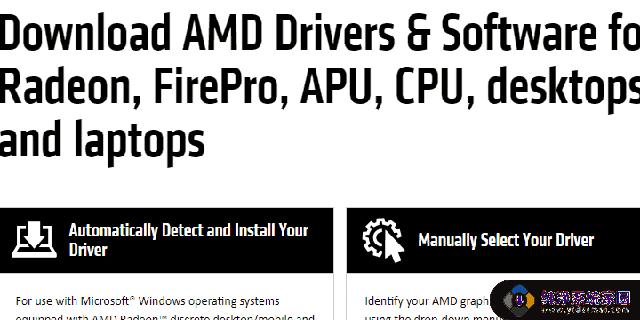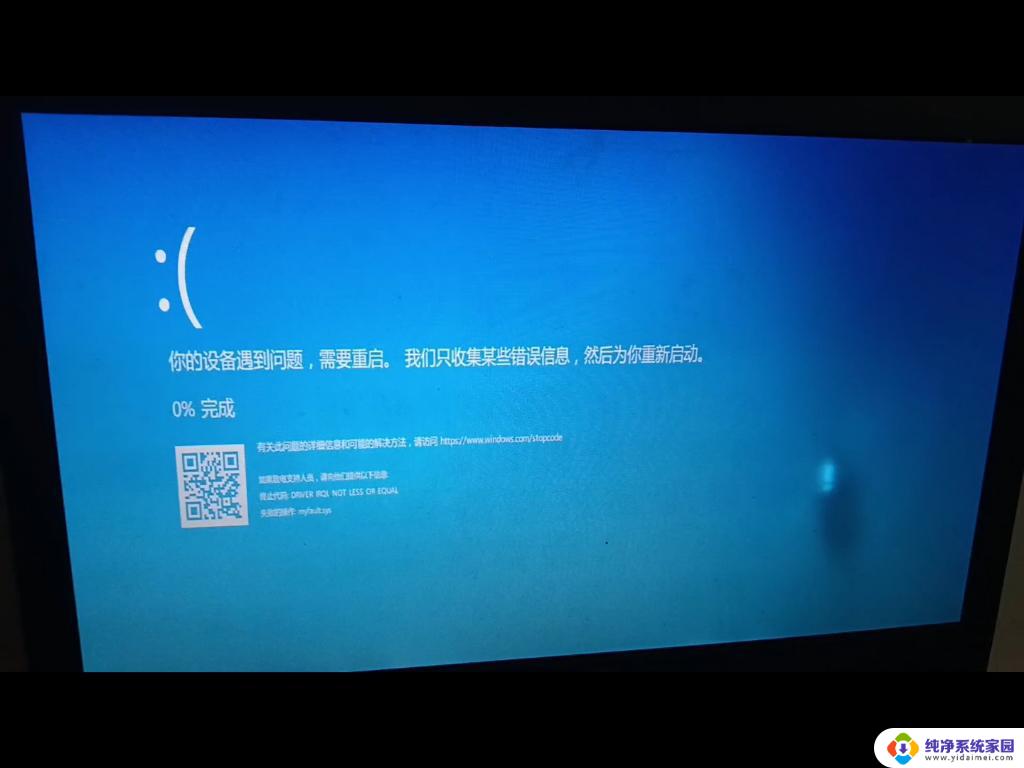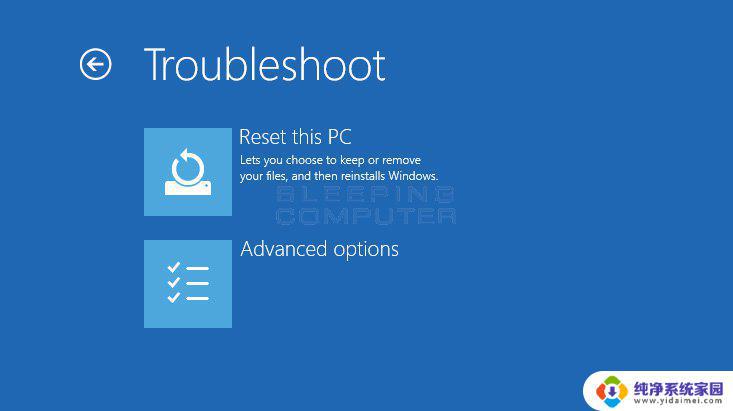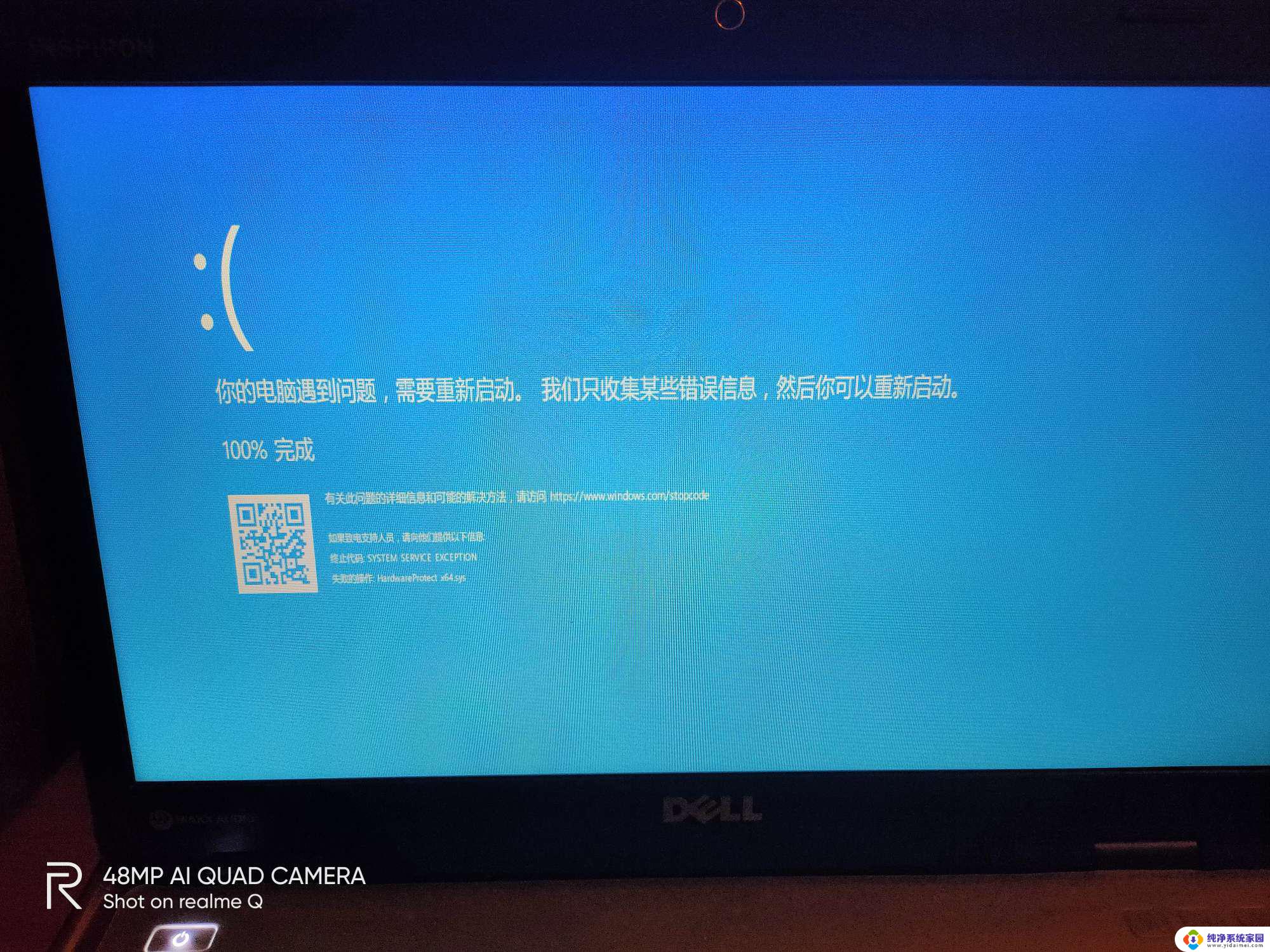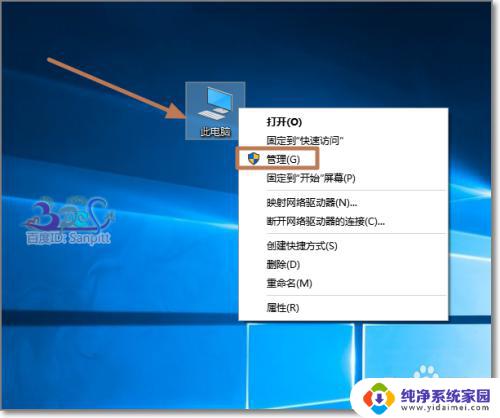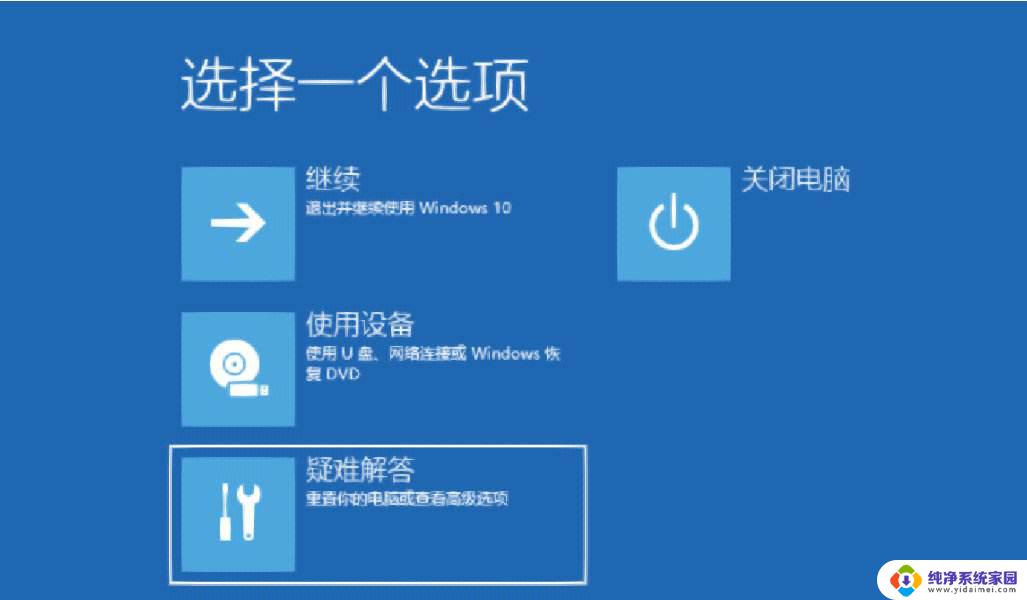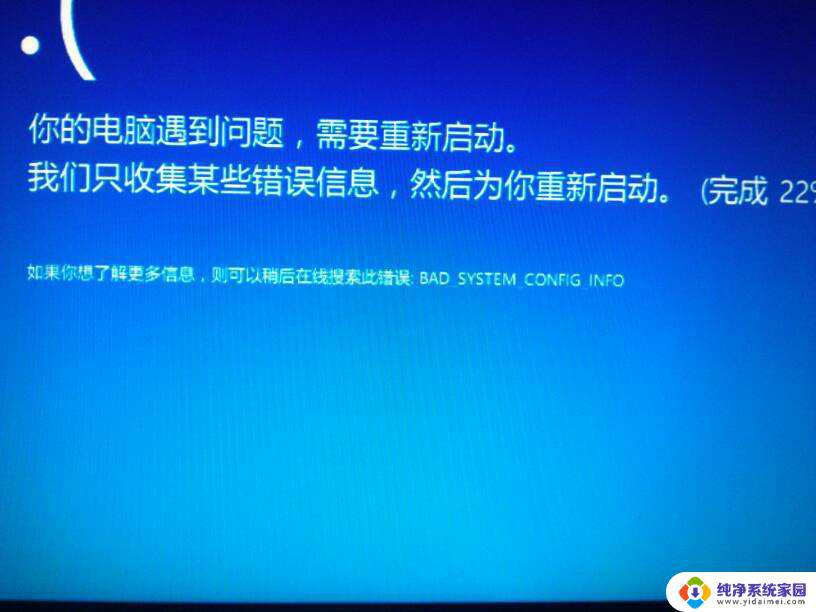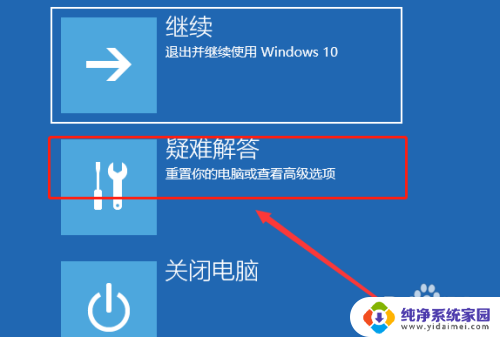蓝屏dpc watchdog violation win10 win10系统dpc watchdog violation蓝屏出现频率高怎么办
近年来随着计算机技术的飞速发展,Windows 10操作系统已成为许多人日常使用的首选,有时我们可能会遇到一些烦人的问题,比如蓝屏错误。其中一个经常出现的问题是DPC Watchdog Violation,这可能导致系统频繁蓝屏。对于这个问题,我们应该如何解决呢?在本文中我们将探讨DPC Watchdog Violation导致蓝屏的原因,并提供一些解决方法,帮助您摆脱这个困扰。
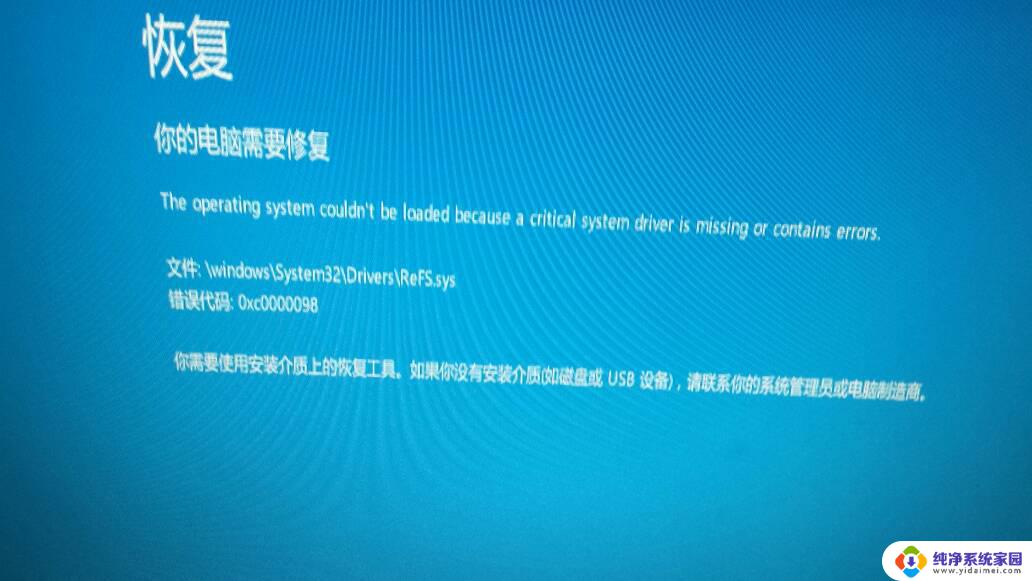
方法一:
更新下方固件/驱动:
-esif_lf.sys (Intel Dynamic Platform and Thermal Framework)
-TbtBusDrv.sy (Intel Thunderbolt驱动)
【手动下载】(建议)
1.前往机器品牌或各硬体品牌官网
2.根据产品型号,下载和安装最新的驱动程序
方法二:
彻底卸载与问题相关的第三方应用:
-mfeelamk.sys(Mcafee杀毒软体)
-AliPaladin64(支付宝软体)
-xlwfp.sys(迅雷相关应用)
-ScrHIDDriver2.sys(Screenovate Phone Input Device 相关应用)
-pcdsrvc_x64.(Dell SupportAssist 软体)
-dddriver64Dcsa.sys(Dell Diag Control Device驱动)
A)【控制面板】删除
1.在任务栏上的搜索框中,键入和打开 【控制面板】
2.选择 【程序】>【程序和功能】
3.单击要删除的程序,选择 【卸载】 ,然后按照屏幕上的指示操作。
4. 重启机器
B)【资源管理器】手动删除
1.打开 【文件资源浏览器】
2.搜寻有关软件的关键字,手动删除残留档案
以上就是关于蓝屏DPC的全部内容,有出现相同情况的用户可以按照以上方法解决: